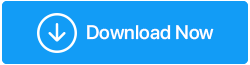解決 Windows 11/10 中的“EXCEPTION_ACCESS_VIOLATION”的最佳 5 條提示
已發表: 2022-01-23異常訪問衝突錯誤會阻止用戶訪問或執行某些應用程序。 出現此錯誤的原因有很多。 在這篇文章中,我們將討論一些解決問題並成功解決問題的最佳方法。
| SL。 不 | 修復異常訪問衝突的方法 | 我為什麼要嘗試這個修復 |
|---|---|---|
| 1 | 檢查系統是否有惡意軟件 | 眾所周知,惡意威脅通常會導致錯誤,其中之一可能是“EXCEPTION_ACCESS_VIOLATION”錯誤 [1] |
| 2 | 在 Windows 中運行硬件疑難解答 | 如果由於外圍設備故障而發生錯誤,則運行 Windows 自己的硬件疑難解答可能會有所幫助 [2] |
| 3 | 將程序或應用程序添加到數據執行保護例外列表 | 據報導,用戶可以通過將有問題的應用程序添加到數據執行保護列表中來解決異常訪問違規問題 [3] |
| 4 | 禁用用戶帳戶控製或卸載有問題的應用程序 | 在運行錯誤的應用程序時禁用用戶帳戶控制被認為可以解決問題,但請確保您也閱讀了警告 [4] |
| 5 | 創建 options.ini 文件 | 在這裡,如果您在有問題的遊戲文件夾中創建options.ini文件,問題可能會得到解決[5] |
為什麼“EXCEPTION_ACCESS_VIOLATION”可能已經浮出水面?
- 檢查您的RAM是否工作正常
- 文件是只讀的
- 有硬件問題
- 您的系統受到惡意軟件攻擊
- 你的內存有問題
- 應用程序或軟件本身已損壞
如何修復“EXCEPTION_ACCESS_VIOLATION”錯誤?
目錄
- 1.檢查系統是否有惡意軟件
- 2. 在 Windows 中運行硬件疑難解答
- 3. 將程序或應用程序添加到數據執行保護例外列表
- 4.禁用用戶帳戶控製或卸載有問題的應用程序
- 5. 創建 Options.ini 文件
1.檢查系統是否有惡意軟件
據報導,許多用戶在下載惡意應用程序後遇到了“EXCEPTION_ACCESS_VIOLATION”。 最好的辦法是隨身攜帶一個防病毒軟件,它可以在威脅對您的 PC 造成任何進一步損害之前實時跟踪和消除威脅。 由於我們正在處理 Windows 操作系統,因此 Systweak Antivirus 是適用於 Windows 的最佳防病毒軟件之一。 特別是在您即將訪問惡意網站的情況下,它會立即警告您。 這是對Systweak Antivirus 的由內而外的評論。
如何使用 Systweak 防病毒軟件
1. 下載、運行並安裝 Systweak Antivirus
單擊此處下載 Systweak 防病毒軟件
2. 點擊立即掃描按鈕
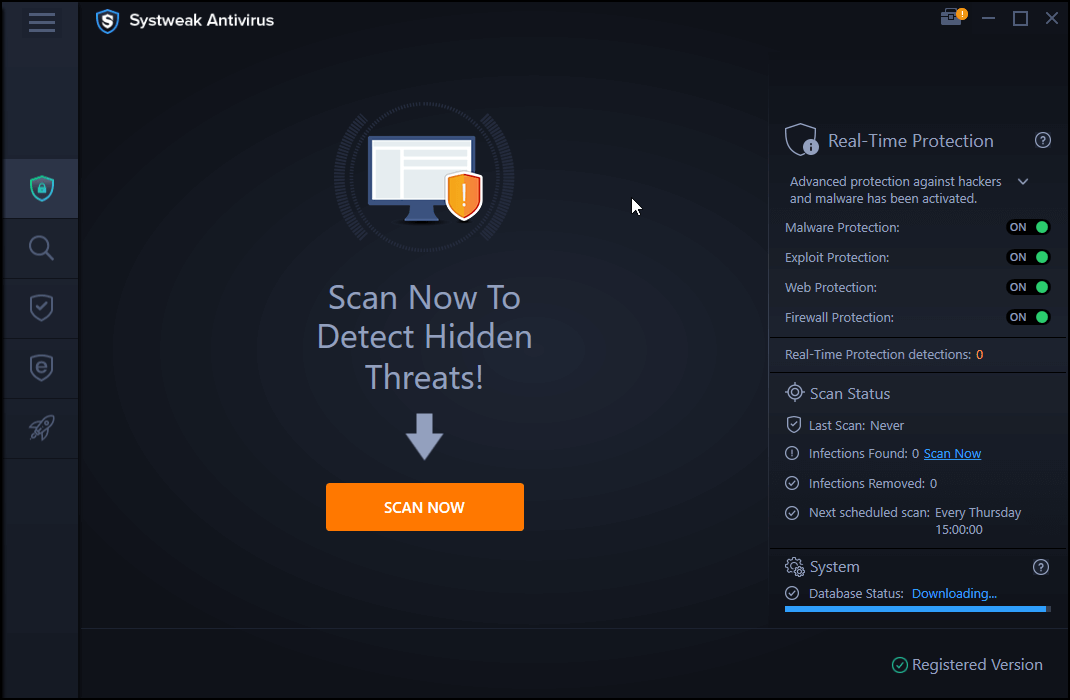
3. 您甚至可以進行快速、深度或自定義掃描
Systweak Antivirus 將跟踪傳入的惡意威脅,無論其來源是什麼,甚至阻止它利用任何現有漏洞。 該工具帶有實時保護和漏洞利用保護模塊,可確保為您的計算機提供全方位保護。
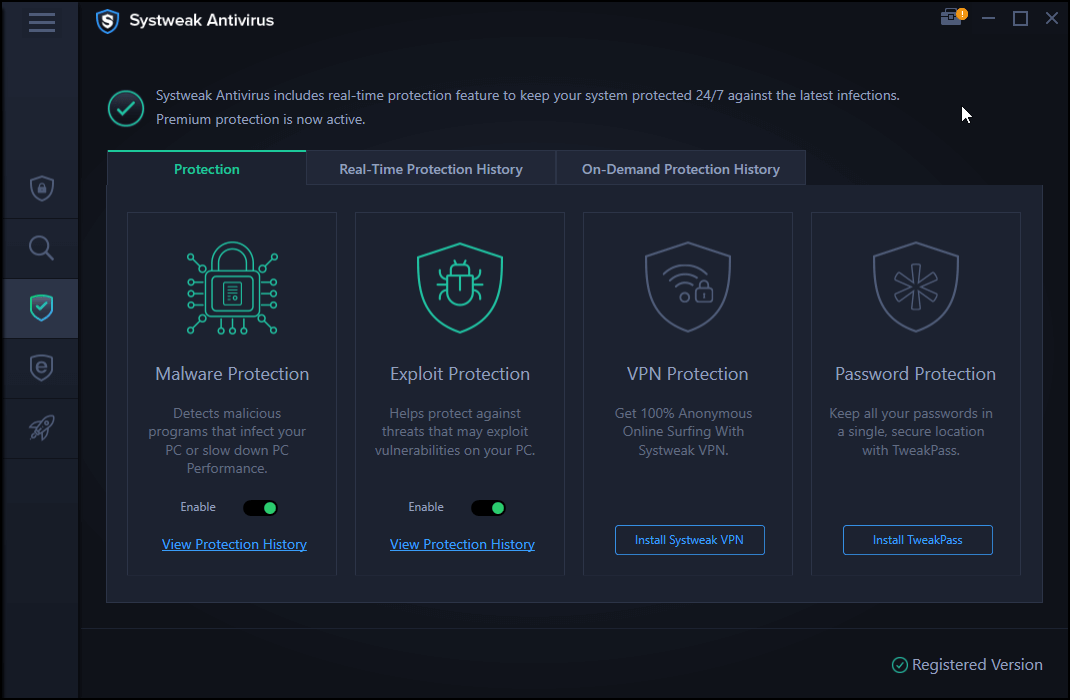
2. 在 Windows 中運行硬件疑難解答
Windows 本身提供通過使用其疑難解答來解決問題。 可能是您使用的外圍設備存在一些問題,並且它們與給出錯誤的應用程序有直接或間接的聯繫。 在這種情況下,您可以採取以下步驟 -
1. 按Windows + I打開設置
2.點擊更新和安全
3.前往疑難解答並單擊它
4.接下來,點擊硬件和設備
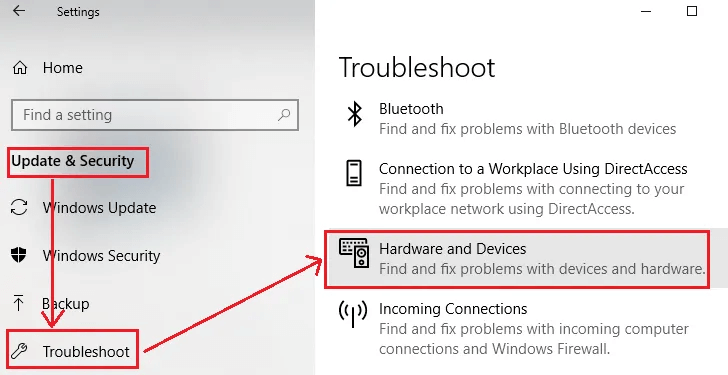
5.點擊運行疑難解答
3. 將程序或應用程序添加到數據執行保護例外列表
記下導致異常訪問衝突的程序,然後將其添加到數據執行保護異常列表中。 以下是相同的步驟 -
1. 在 Windows搜索中,鍵入控制面板,然後單擊右側的打開

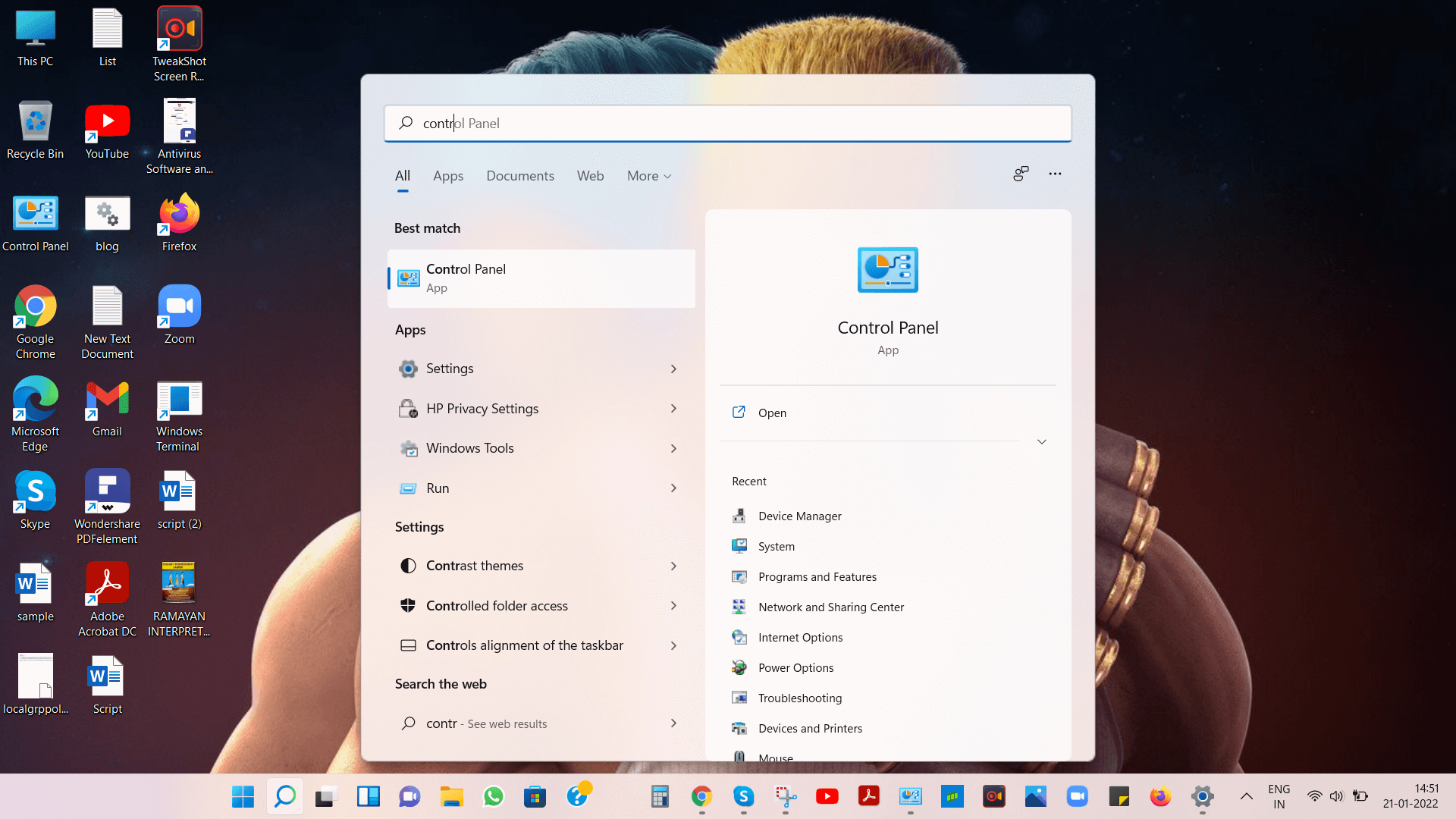
2.單擊系統,然後從左側窗格中進一步單擊高級系統設置
3.當系統屬性打開時,單擊高級選項卡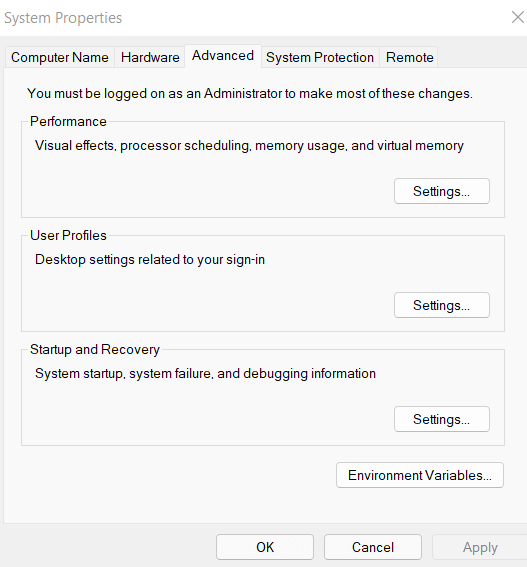
4. 在性能下單擊設置
5. 前往數據執行保護選項卡
6. 單擊單選按鈕,上面寫著為所有程序和服務打開 DEP,除了我選擇的程序和服務
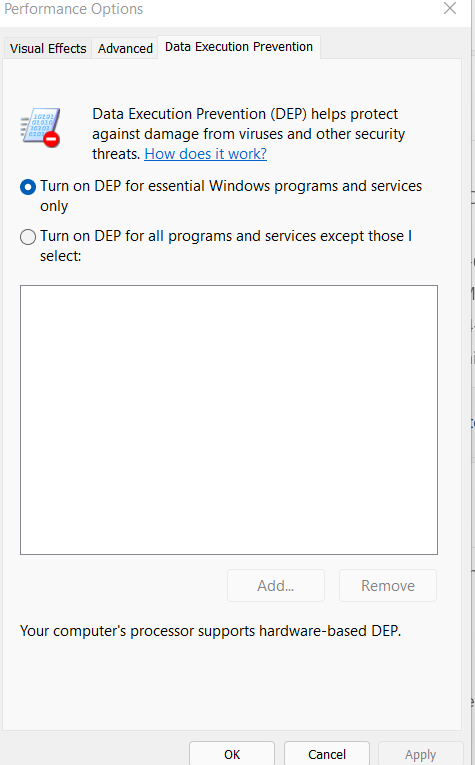
7. 現在,在空白框下方,您會看到添加按鈕,單擊它
8. 找到您要執行的應用程序的.exe文件
9. 單擊應用,然後單擊確定
4.禁用用戶帳戶控製或卸載有問題的應用程序
很多時候,據報導,用戶在嘗試運行 Java 應用程序、小程序或僅嘗試安裝 Java 時都會遇到上述問題。 在這種情況下,暫時禁用用戶帳戶控制已證明可以解決問題。 這裡有一個小警告——我們鼓勵您僅在運行其他有問題的應用程序時禁用用戶帳戶控制,因為禁用用戶帳戶控制可能會導致某些安全問題。
1.使用我們上面提到的步驟打開控制面板
2.點擊用戶賬戶
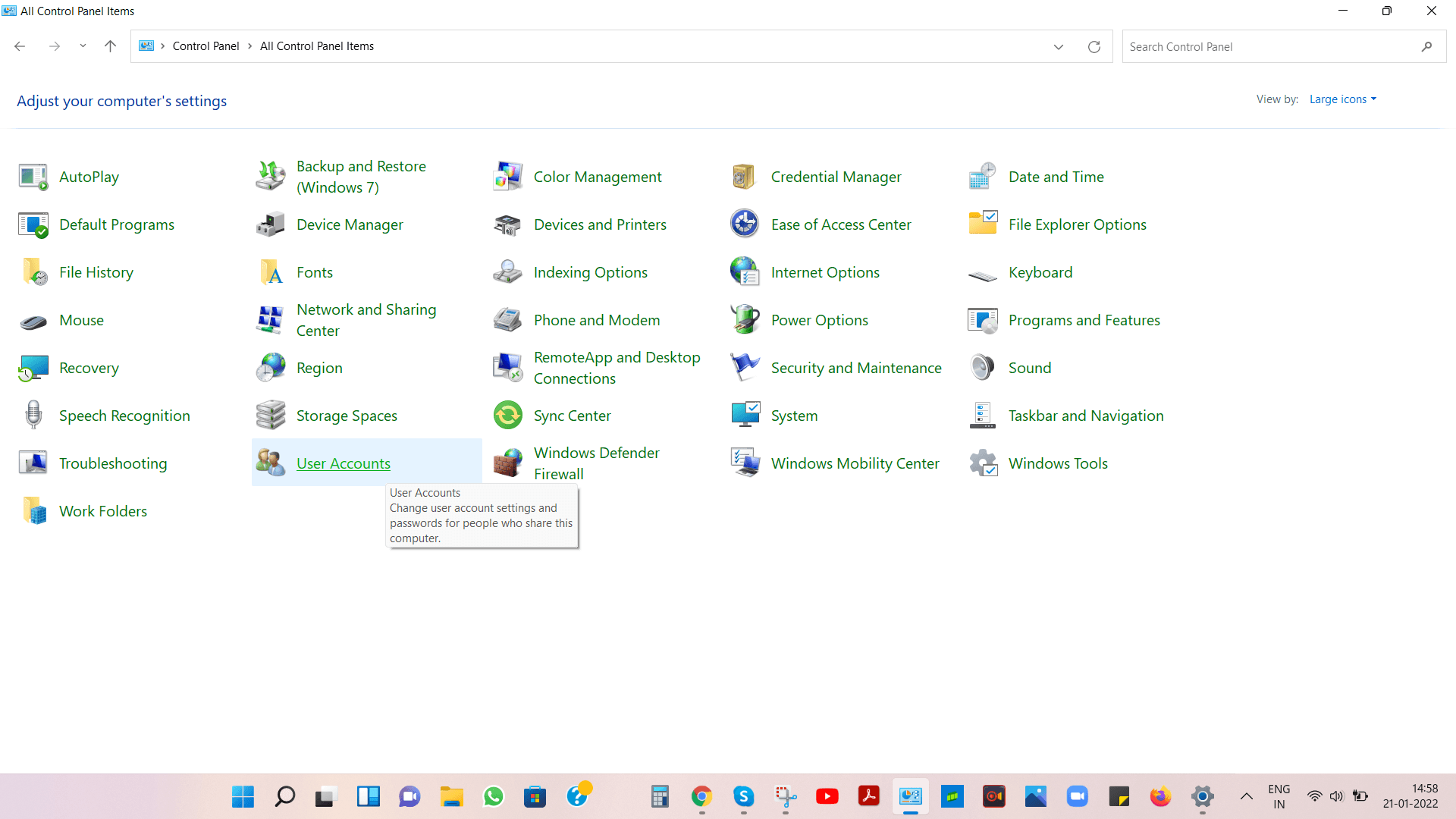
3. 從右側,單擊更改用戶帳戶控制設置
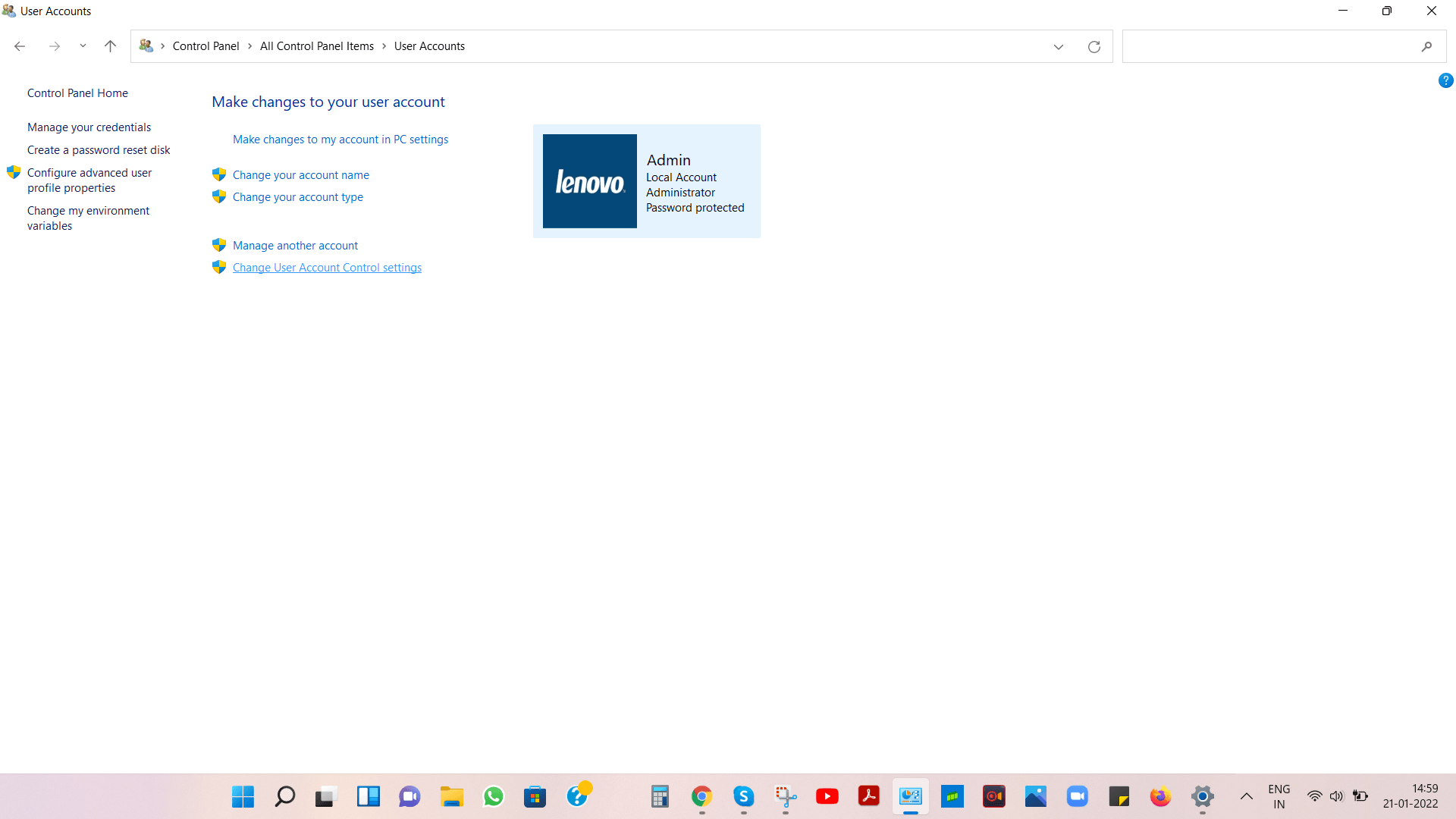
4. 將滑塊一直向下推至從不通知
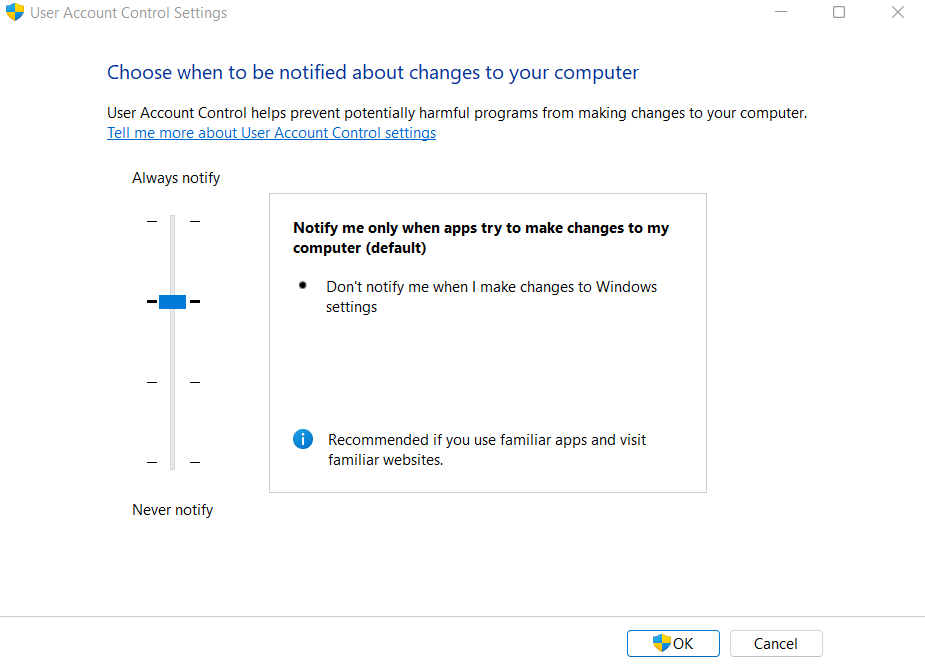
5.點擊確定保存更改
事情並沒有到此結束,再次嘗試重新安裝之前導致問題的 Java 應用程序,並在安裝後再次運行該應用程序。
如果您仍然收到問題,則問題可能不在於您的 Windows,而在於應用程序本身。 為了防止任何進一步的危險,最好從系統中完全卸載該應用程序並找到更可靠的來源來安裝該應用程序。
5. 創建 Options.ini 文件
眾所周知,EXCEPTION_ACCESS_VIOLATION 錯誤會影響玩“指環:中土之戰”的用戶,但是,您也可能會在任何其他遊戲中遇到此問題。
在這種情況下,您可以創建options.ini文件,以下是相同的步驟 -
1. 按 Windows 鍵 + R 打開運行對話框,然後按Enter
2. 輸入%appdata%並回車
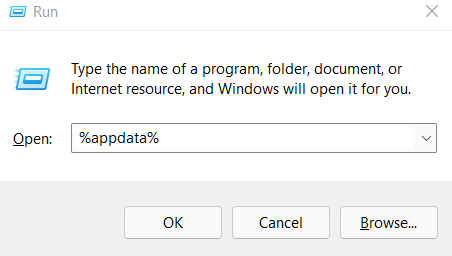
3. 單擊打開My Battle for Middle Earth Files 文件夾或導致問題的任何其他遊戲。 如果沒有options.ini文件,請創建一個,方法如下:
4. 在空白區域右擊打開一個文本文檔
5.複製粘貼這些行 -
AudioLOD = Low
HasSeenLogoMovies = yes
IdealStaticGameLOD = VeryLow
Resolution = 800 600
StaticGameLOD = VeryLow
TimesInGame = 1
6. 單擊文件 > 另存為
7. 在文件名部分輸入options.ini

8.點擊保存
再次運行遊戲,這一次,它應該只運行文件。
包起來
我們希望您現在能夠成功運行程序,而不會受到“EXCEPTION_ACCESS_VIOLATION”的困擾。 有關更多此類故障排除提示和技巧,請繼續閱讀 Tweak Library。